Kaip įdėti fonetinius vardus į "Android" skirtus kontaktus (taigi "Google" asistentas gali jus suprasti)

Kaip ir "Google" asistentas, tai ne visada geriausiai tariant žmonių vardus. Laimei, jei norite pagerinti balso atpažinimo funkciją, galite pridėti fonetinių pavadinimų.
"Google Assistant" pavadinimų klaidingas paaiškinimas gali būti varginantis bandant išsiųsti tekstinius pranešimus arba skambinti naudojant jūsų balso, ypač jei asmuo turi unikalų vardą (ar net unikalų rašybą labiau paplitęs pavadinimas). Mes ketiname parodyti, kaip pridėti fonetinius pavadinimus "Pixel" ("Google Play" parduotuvėje atsisiunčiamų programų) ir "Samsung Galaxy" įrenginių akcijų "Kontaktai" programoje, jei nenorite įdiegti kitos programos.
Norėdami pridėti fonetinį pavadinimą, pirmiausia atidarykite programą "Kontaktai".
Iš ten atidarykite kontaktą, kuriam norite įtraukti fonetiškai vardą ir redaguoti kontaktą. "Google" kontaktų programoje (kairėje, apačioje) bakstelėkite pieštuką apatiniame kampe. "Galaxy" kontaktų programoje (dešinėje, apačioje) bakstelėkite "Redaguoti" viršuje dešinėje.
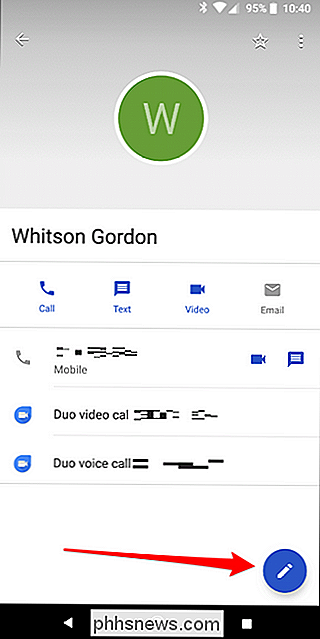
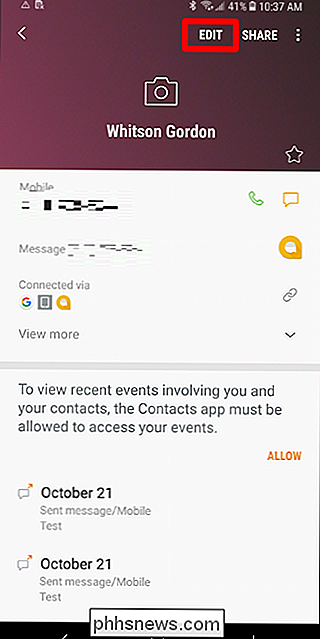
Bet kurioje programoje pereikite prie pačios apačios - ieškote parinkčių "Daugiau sričių" arba "Peržiūrėti daugiau". .
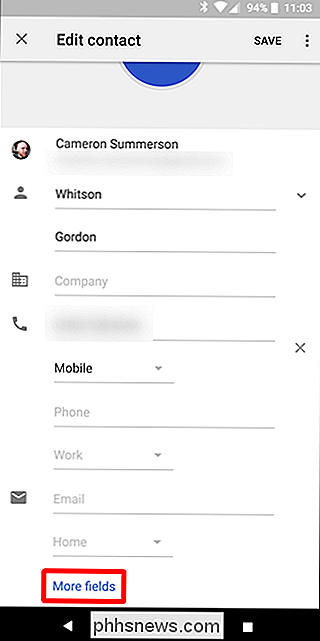
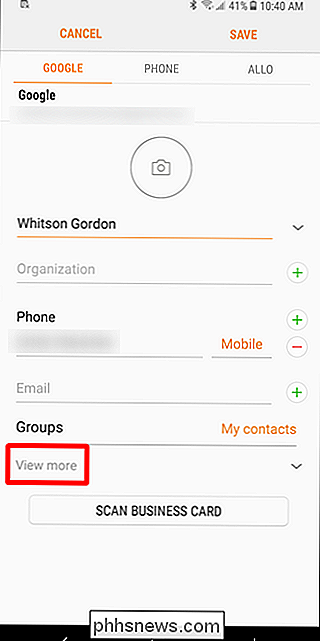
Tai padidina daugybę kitų kontaktų parinkčių, įskaitant "Fonetiškai vardo" nustatymą. "Google" kontaktų programoje (kairėje, apačioje) ji yra tiesiai pagal faktinį jo vardą. "Galaxy Contacts" programoje (dešinėje, apačioje) ji yra sąrašo apačioje.
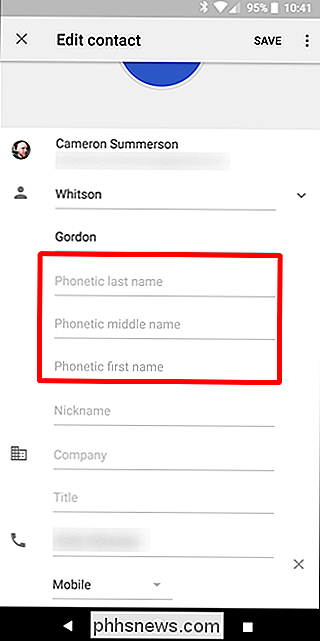
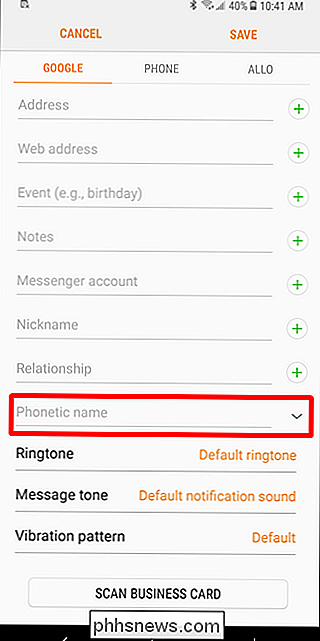
Iš ten tiesiog pridėkite kontaktinį vardą taip, kaip jis yra išreikštas. Pavyzdžiui, mano seniausio sūnaus pavadinimas yra parašytas "Aeiden", bet išreikštas kaip "Aiden". "Google Assistant" paskelbia "Aye-ee-den" ir neatpažįsta "Aye-den" kaip kontaktinio asmens. Fonetiniame skyriuje "Aiden" įrašomas šis klausimas.

Jei jūsų kontaktinis asmuo turi pavadinimą, kuriame nėra kito rašybos, tiesiog nurodykite tai, kaip manote, kad jis turėtų skambėti. Pavyzdžiui, jei turite kontaktą, kurio vardas yra "Cheyenne", galite pabandyti rašyti "Shyenne" ar net "Shy en". Galbūt turėsite šiek tiek paleisti rašybą, kad gautumėte tai, kaip norite.

Kas yra cfprefsd ir kodėl jis veikia mano kompiuteryje?
Jūs naršote Activity Monitor, kai pastebėjote ką nors pavadintą cfprefsd. Greitas atsakymas: Ne, cfpresfd yra pagrindinė "macOS" dalis, todėl be jo negalima naudoti kompiuterio. SUSIJĘS: Kas tai yra Procesas ir kodėl veikia mano "Mac"? Šis straipsnis yra mūsų vykdomos serijos dalis, paaiškinanti įvairius "Activity Monitor" procesus, tokius kaip kernel_task, hidd, mdsworker, installd, windowServer, blued, launchd, backup, opendirectoryd, powerd, coreauthd, configd, mdnsresponder, UserEventAgent, nsurlstoraged, commerce, parentalcontrold, sandboxd, debesys ir daugelis kitų.

Ar geriau naudotis "Wi-Fi" kanalu su aukštu dažniu?
Jei kyla problemų su belaidžiu maršrutizatorių, galite pagerinti nustatymus, kad pagerintumėte našumą, kaip pasirinkti kitą kanalą. Bet ar kai kurie kanalai iš esmės yra geresni už kitus? Šiandienos "SuperUser" užduotys atsako į įdomų skaitytojo klausimą. Šiandienos klausimų ir atsakymų sesija ateina su meile SuperUser - "Stack Exchange", bendruomenės valdoma "Q & A" svetainių grupavimo padalinys.



